Hoe de Auth Read ECONNRESET-fout in Copilot te verhelpen
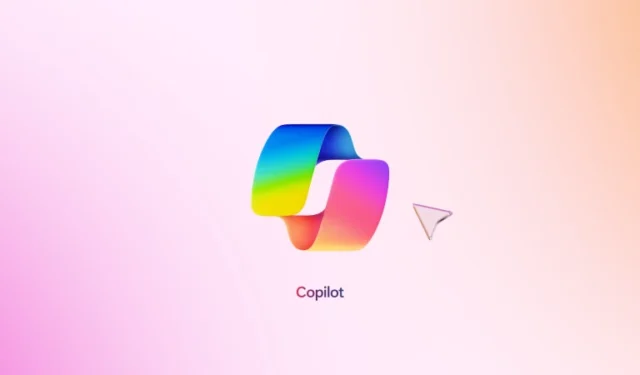
De fout ‘ECONNRESET lezen’ begrijpen
De Read ECONNRESET-fout die in GitHub Copilot wordt aangetroffen, duidt doorgaans op een onverwachte sluiting van de TCP-verbinding. Deze onderbreking is vaak gekoppeld aan netwerkproblemen, waaronder verkeerd geconfigureerde proxy-instellingen, interferentie van firewalls of antivirussoftware of algehele netwerkinstabiliteit. Een dergelijke fout houdt in dat de externe host de verbinding met geweld heeft beëindigd, wat een negatieve invloed heeft op de datacommunicatie.
Het oplossen van de Auth Read ECONNRESET Copilot-fout
Als u de fout Auth Read ECONNRESET ervaart tijdens het gebruik van Copilot, kunt u overwegen de volgende methoden voor probleemoplossing te implementeren.
- Upgrade uw ontwikkelingsframework.
- Maak verbinding met een ander netwerk.
- Schakel alle proxy- of VPN-services uit.
- Maak een nieuw persoonlijk toegangstoken.
- Zet de Copilot API op de witte lijst van uw firewall.
- Installeer de Copilot-extensie en/of Visual Studio Code opnieuw.
Laten we deze oplossingen eens nader bekijken.
1] Upgrade uw ontwikkelingskader
Als uw browser onlangs is bijgewerkt, is deze mogelijk niet afgestemd op de versie van het framework dat u momenteel gebruikt, wat tot deze fout leidt. Om dit te verhelpen, is het raadzaam om uw framework en alle bijbehorende talen bij te werken. Met name het Cypress-framework kampt vaak met dit probleem; u kunt de migratierichtlijnen op docs.cypress.io bekijken . Zorg er daarnaast voor dat uw Node.js-versie actueel is.
2] Overschakelen naar een ander netwerk
Vervolgens moeten we de mogelijkheid van een netwerkgerelateerde fout overwegen. Overschakelen naar een alternatief netwerk kan het probleem oplossen. U kunt een mobiele hotspot instellen of verbinding maken met de wifi van een vriend (indien beschikbaar) en controleren of het probleem zich blijft voordoen.
3] Proxy- of VPN-services uitschakelen
Het gebruik van een proxy of VPN kan voorkomen dat het framework toegang krijgt tot de gewenste server. Daarom is het verstandig om deze services uit te schakelen. Als u niet handmatig een proxy of VPN hebt geconfigureerd, kan het zijn dat uw systeem automatisch verbinding maakt, dus u moet deze uitschakelen. Volg deze stappen:
- Open Instellingen met behulp van Win + I.
- Ga naar Netwerk en internet > Proxy.
- Schakel de instelling Proxyserver automatisch detecteren uit.
- Start uw computer opnieuw op om de wijzigingen toe te passen.
Controleer na het opnieuw opstarten of het probleem zich blijft voordoen.
4] Genereer een nieuw persoonlijk toegangstoken
Zorg ervoor dat uw authenticatiegegevens geldig zijn en de benodigde machtigingen hebben. Het kan nuttig zijn om een nieuw token te maken voor het betreffende verzoek. Volg hiervoor deze instructies:
- Meld u aan bij uw GitHub-account op github.com.
- Klik op uw profielpictogram en kies Instellingen.
- Ga naar Ontwikkelaarsinstellingen.
- Vouw Persoonlijke toegangstokens > Token (klassiek) uit.
- Selecteer Nieuw token genereren > Nieuw token genereren (klassiek) of kies Nieuw token genereren (fijnmazig, repo-scoped) indien van toepassing.
- Vul de vereiste gegevens in, selecteer de scopes en klik op Token genereren.
Gebruik het nieuw aangemaakte token en controleer of het probleem hiermee is opgelost.
5] De Copilot API op de witte lijst zetten
Microsoft biedt de Copilot API om naadloze integratie binnen ontwikkelomgevingen te vergemakkelijken. Windows-beveiligingsmaatregelen kunnen deze API echter per ongeluk identificeren als een potentiële bedreiging tijdens verbindingspogingen. Om dit te verhelpen, voegt u een uitzondering toe voor de Copilot API in uw Windows Defender Firewall. Volg deze stappen:
- Open het Configuratiescherm via het Startmenu.
- Stel de optie Weergeven op in op Grote pictogrammen.
- Selecteer Windows Defender Firewall.
- Klik op Een app of onderdeel toegang geven via Windows Defender Firewall.
- Klik op Instellingen wijzigen > Een andere app toestaan > Bladeren.
- Zoek de locatie van het API-bestand, selecteer het en klik op Openen.
- Sluit het Configuratiescherm zodra de API is toegevoegd.
Controleer of het probleem is opgelost nadat u deze stappen hebt uitgevoerd.
6] Installeer de Copilot-extensie en/of Visual Studio Code opnieuw
Als geen van de bovenstaande oplossingen werkt, overweeg dan om eerst de Copilot Extension opnieuw te installeren. Mocht dat de situatie niet verhelpen, dan moet u mogelijk de Visual Studio Code IDE opnieuw installeren, omdat corruptie in deze componenten de fout kan veroorzaken.
Als u de onderstaande stappen voor probleemoplossing volgt, kunt u de fout effectief verhelpen.
Hoe los ik de ECONNRESET-fout op?
Wanneer u een ECONNRESET-fout tegenkomt, controleer dan of er geen compatibiliteitsconflicten zijn tussen uw browser en het framework. Soms werken nieuwere versies van Chrome of Edge mogelijk niet goed met verouderde frameworkversies.



Geef een reactie